- Java nodrošina API, kas lietotājiem nodrošina tīkla iestatījumus, ko sauc par Java drošību.
- Diemžēl Java drošībai ir ieradums bloķēt VPN, kas nav ērti.
- VPN bloķēšana nozīmē, ka var tikt apdraudēta jūsu privātums.
- Ja pamanāt, ka Java bloķē jūsu VPN, skatiet mūsu ceļvedi un uzziniet, kā to novērst.
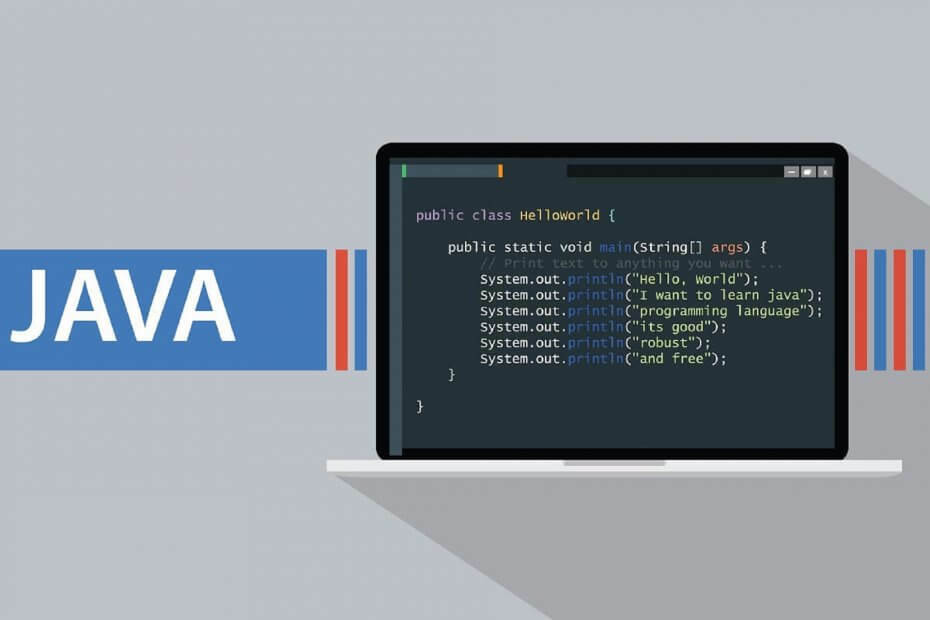
Ir tavs VPN bloķēja Java drošība? Vai, piekļūstot VPN, rodas problēmas ar piekļuvi dažām vietnēm? Neļauties panikai! Windows pārskats parādīs, kā apiet šo problēmu.
Daudzi lietotāji ziņoja, ka pēc VPN klienta un nepieciešamo komponentu instalēšanas viņu drošība bloķēja viņu VPN programmatūru.
Tikmēr, mēģinot izveidot savienojumu ar savu VPN, viņi saņem “Programmu bloķēja Java Security' pamudināt. Tāpēc mēs esam izvēlējušies labākos risinājumus, lai atrisinātu Java drošības problēmas bloķēto VPN.
5 labākie VPN, kurus mēs iesakām
 |
Divu gadu plāniem pieejama 59% atlaide |  Pārbaudiet piedāvājumu! Pārbaudiet piedāvājumu! |
 |
79% atlaide + 2 bezmaksas mēneši |
 Pārbaudiet piedāvājumu! Pārbaudiet piedāvājumu! |
 |
85% atlaide! Tikai 1,99 $ mēnesī 15 mēnešu plānā |
 Pārbaudiet piedāvājumu! Pārbaudiet piedāvājumu! |
 |
83% atlaide (2,21 $ / mēnesī) + 3 bezmaksas mēneši |
 Pārbaudiet piedāvājumu! Pārbaudiet piedāvājumu! |
 |
76% (2.83$) 2 gadu plānā |
 Pārbaudiet piedāvājumu! Pārbaudiet piedāvājumu! |
Labojums: Java Security bloķēja VPN
1. Izmantojiet labāku VPN programmatūru
Labākie VPN pasaulē ir izstrādāti tā, lai varētu apiet arī tādus izplatītākus šķēršļus kā Java drošības bloķēšana.
Tas nozīmē, ka, ja jūsu pašreizējais VPN nespēj izveidot savienojumu Java drošības dēļ, jūs to varētu arī aizstāt ar daudz labāku alternatīvu.
Šajā gadījumā labākais VPN, ko jūs, iespējams, varētu iegūt savām ierīcēm, ir Privāta piekļuve internetam.
Ne tikai ir PIA pieder Kape Technologies (tas pats, kas pieder CyberGhost) ir ļoti viegli lietojams, taču tas ir optimizēts tā, ka jums nav nepieciešams zināt tehnoloģiju, lai pielāgotu savienojamības iespējas.
Pakalpojumam ir 3300 serveri 46 dažādās valstīs, tāpēc jūs iegūsiet ne tikai VPN, kas darbojas, bet arī VPN, kas piedāvā pārklājumu visā pasaulē.

Privāta piekļuve internetam
Nopērc to tagad
2. Pievienojiet Java izņēmumu
Dažreiz VPN lietotāji tiek bloķēti tādās tīmekļa pārlūkprogrammās kā IE, Mozilla Firefox, Google Chrome utt., It īpaši, ja viņi vēlas piekļūt Java tīmekļa saturam; tāpēc šādas vietnes ir jāpievieno Java izņēmumu sarakstam.
Lai to izdarītu Java vadības panelī, rīkojieties šādi:
- Dodieties uz Sākt> ierakstiet Java vadības paneli un nospiediet taustiņu Enter.
- Alternatīvi veiciet dubultklikšķi uz Java ikonas uzdevumjoslā, lai iegūtu Java vadības paneļa dialoglodziņu.
- Tagad dodieties uz cilni Drošība.
- Ja drošības līmenis ir iestatīts uz Ļoti augsts, samaziniet to līdz Augsts.
- Noklikšķiniet uz pogas Rediģēt vietņu sarakstu
- Noklikšķiniet uz Pievienot, lai ievadītu vietnes URL.
- Iezīmētajā rindiņā ierakstiet URL un pēc tam noklikšķiniet uz labi pogu.
- Pēc tīmekļa pārlūkprogrammas palaišanas un URL mēģinājuma, Vai jūs uzticaties uzvedne parādīsies, atzīmējiet Vienmēr uzticieties un pēc tam noklikšķiniet uz labi.
Piezīme: Ja Java vadības paneļa informācijas panelis netika parādīts, tas nozīmē, ka Java ir nepareizi iestatīts jūsu Windows datorā. (7. risinājums - kā iestatīt Java).
3. Notīrīt Java kešatmiņu
Vēl viens veids, kā novērst Java drošības problēmu bloķēto VPN, ir Java kešatmiņas notīrīšana.
Lai notīrītu Java kešatmiņu, rīkojieties šādi:
- Dodieties uz Sākt> ierakstiet Java vadības paneli un nospiediet Enter taustiņu
- Pārejiet uz cilni Vispārīgi un sadaļā pagaidu interneta faili noklikšķiniet uz Iestatījumi.
- Dialoglodziņā Pagaidu failu iestatījumi noklikšķiniet uz Dzēst failus
- Noklikšķiniet uz Labi uzvednē Dzēst failus un lietojumprogrammas un izpildiet uzvednes.
- Pēc tam palaidiet savu VPN.
4. Pārinstalējiet VPN
Dažreiz jūsu VPN klienta programmatūra var tikt instalēta nepareizi; tāpēc, iespējams, jums tas būs jāpārinstalē.
Lai to izdarītu, rīkojieties šādi:
- Atveriet Sākt> Vadības panelis
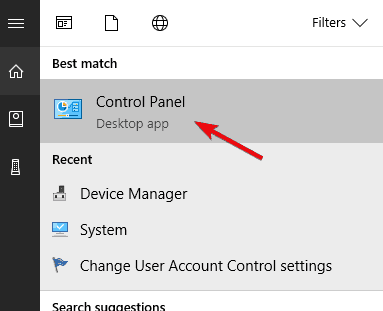
- Programmu izvēlnē atlasiet Atinstalēt programmu

- Programmu sarakstā atrodiet savu VPN un atlasiet Atinstalēt
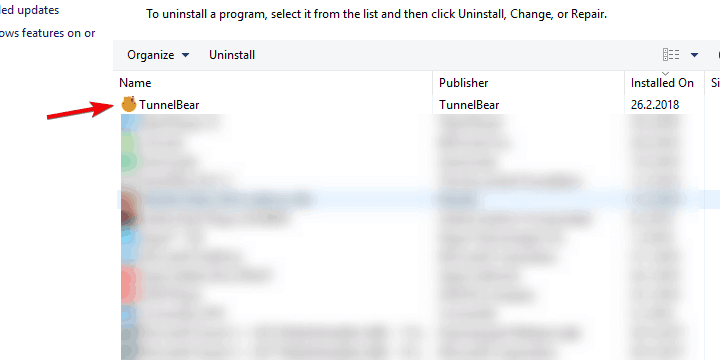
- Iestatīšanas vednī noklikšķiniet uz paziņojuma pēc veiksmīgas atinstalēšanas, tāpēc noklikšķiniet uz Aizvērt, lai izietu no vedņa.
- Alternatīvi izmantojiet IObit Uninstaller Pro (ieteicams) vai jebkuru citu trešo personu atinstalētāju, lai notīrītu visus programmatūras atlikumus un reģistra ierakstus, ko VPN ir veicis.
- Restartējiet datoru.
- Lejupielādējiet jaunāko izvēlētā VPN versiju (mūsu izvēle ir CyberGhostVPN) un instalējiet to.
5. Notīrīt tīmekļa pārlūkprogrammas kešatmiņu / Flush DNS
Daži VPN lietotāji ziņoja, ka ir izdevies novērst Java drošības bloķēto VPN, vienkārši notīrot viņu tīmekļa pārlūkprogrammas kešatmiņu.
Tikmēr jūsu interneta pakalpojumu sniedzēja DNS ieraksti var būt nepareizi. Tātad, jums ir jāizskalo DNS un pēc tam jāiztīra tīmekļa pārlūkprogrammas kešatmiņa.
Lai to izdarītu, rīkojieties šādi:
5.1. Izskalojiet DNS
- Atveriet Sākt> Ierakstiet komandu uzvedni
- Ar peles labo pogu noklikšķiniet uz Sākt un atlasiet Komandu uzvedne (Administrators)
- Ierakstiet ipconfig / flushdns un nospiediet taustiņu Enter.
- Jums vajadzētu saņemt apstiprinājumu, kurā teikts: Windows IP konfigurācija Veiksmīgi izskaloja DNS izšķirtspējas kešatmiņu
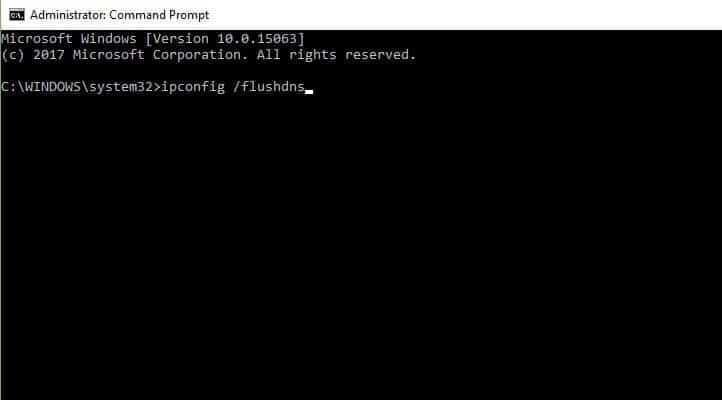
- Jums vajadzētu saņemt apstiprinājumu, kurā teikts: Windows IP konfigurācija Veiksmīgi izskaloja DNS izšķirtspējas kešatmiņu
5.2. Notīrīt tīmekļa pārlūkprogrammas kešatmiņu
- Palaidiet savu tīmekļa pārlūkprogrammu, piem. Microsoft Edge
- Nospiediet Ctrl + Shift + Delete, lai piekļūtu Notīrīt neseno vēsturi dialoglodziņš.
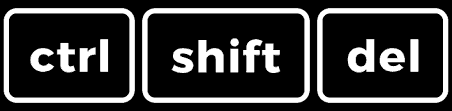
- Nolaižamajā izvēlnē Laika diapazons, lai notīrītu atlasiet Viss.
- Pārliecinieties, vai esat pārbaudījis Kešatmiņa lodziņā.
- Klikšķiniet uz Notīrīt tūlīt
Piezīme: Ctrl + Shift + Delete var arī izmantot, lai notīrītu kešatmiņu citās tīmekļa pārlūkprogrammās, piemēram, Internet Explorer, Opera, Google Chrome, Microsoft Edge, Mozilla Firefox utt.
6. Instalējiet Windows atjauninājumus
Jaunākie Windows atjauninājumi uzlabo sistēmas stabilitāti un novērš dažādas problēmas, ar kurām varat saskarties, un jo īpaši situāciju, kad jūsu VPN bloķēja Java drošība.
Neskatoties uz to, varat veikt šīs darbības, lai atjauninātu Windows operētājsistēmu:
- Dodieties uz Sākt> Meklēšanas lodziņā ierakstiet Windows atjaunināšana un pēc tam noklikšķiniet uz Windows atjaunināšana, lai turpinātu.
- Windows atjaunināšanas logā pārbaudiet atjauninājumus un instalējiet pieejamos atjauninājumus.
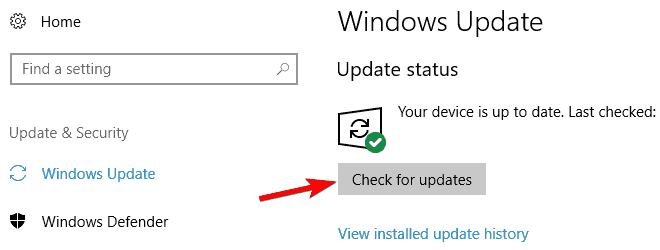
- Pēc atjaunināšanas pabeigšanas restartējiet Windows datoru.
7. Pārinstalējiet Java
Tikmēr Java, iespējams, ir nepareizi instalēts jūsu Windows datorā. Tādēļ, lai apietu Java drošības problēmas bloķēto VPN, jums, iespējams, būs jāinstalē Java no Windows datora.
Lūk, kā atinstalēt Java no vadības paneļa:
- Iet uz Sākt > Programmas un iespējas. Vai arī dodieties uz Sākt > Vadības panelis > Atinstalējiet programmu

- Instalēto programmu sarakstā atlasiet visas ar Java saistītās programmas un pēc tam noklikšķiniet uz atinstalēšanas izvēlnes.
- Izpildiet norādījumus, lai pabeigtu atinstalēšanas procesu
Tomēr, tā kā Java ir nepieciešama dažām lietojumprogrammām, jums ir jāpārinstalē Java savā Windows datorā. Šim nolūkam jums, iespējams, būs jāpārbauda mūsu ceļvedis lai no jauna instalētu Java.
Ceru, ka tas palīdzēs atrisināt Java drošības problēmu bloķēto VPN.


